نحوه ضبط آنلاین خود با استفاده از وب کم
آیا می خواهید از خود به صورت آنلاین فیلم ضبط(video recording) کنید؟ به دلایلی عجیب، بسیاری از مردم هنوز با استفاده از دوربین های فیلمبرداری فیلم های ساده را ضبط می کنند، آنها را به رایانه خود منتقل می کنند و سپس آنها را در اینترنت(Internet) آپلود می کنند . اگر در حال فیلمبرداری از یک پروژه، فیلم و غیره هستید و از یک دوربین HD(HD cam) برای آن استفاده می کنید، این کاملاً قابل درک است، اما اگر فقط نیاز دارید خودتان را ضبط کنید و در مورد چیزی صحبت کنید، این برای اکثر مردم کمی بیش از حد است.
همیشه میتوانید از گوشی هوشمند خود برای ضبط ویدیو و آپلود(video and upload) آن استفاده کنید، اما ممکن است وبکم به دلیل وضوح، نور، سرعت آپلود بهتر و غیره ترجیح داده شود. خوشبختانه، یک راه بسیار ساده وجود دارد که میتوانید با استفاده از وبکم خودتان، خودتان را به صورت آنلاین ضبط کنید و به اشتراک بگذارید(webcam and share) . آن را با جهان من فرض میکنم که اکثر مردم از یوتیوب(YouTube) برای آپلود ویدیوها استفاده میکنند، اما سعی میکنم گزینههای دیگری را برای کسانی که این کار را نمیکنند فهرست کنم.
ضبط وب کم یوتیوب
ساده ترین راه برای ضبط ویدیوی آنلاین از خود استفاده از ویژگی ضبط (capture feature)وب کم یوتیوب(YouTube webcam) است . به سادگی(Simply) به صفحه آپلود YouTube(YouTube upload page) بروید و مجموعه ای از گزینه ها برای قرار دادن ویدیوها در YouTube را مشاهده خواهید کرد.
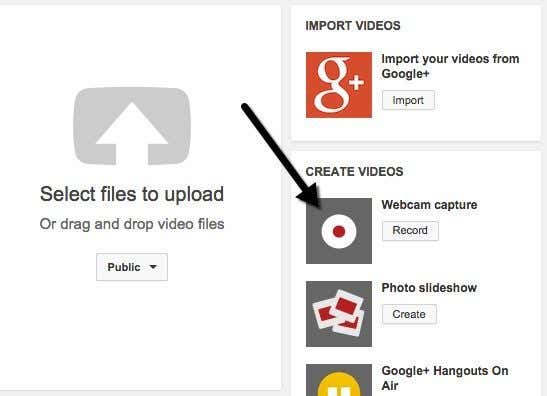
روی دکمه ضبط در(Record) زیر فیلمبرداری وبکم(Webcam capture) کلیک کنید و به صفحه دیگری هدایت میشوید که در آنجا میتوانید روی دکمه شروع ضبط(Start recording) کلیک کنید تا ضبط سلفی ویدیویی خود(video selfie) شروع شود .

وقتی روی آن دکمه کلیک می کنید، یک پنجره بازشو ظاهر می شود که از شما می پرسد آیا می خواهید YouTube به دوربین و میکروفون(camera and microphone) شما دسترسی داشته باشد یا خیر . روی دکمه رادیویی Allow کلیک کنید و کادر به یاد داشته باشید را علامت بزنید. (Remember)بسته به سیستم عامل و مرورگر(OS and browser) خود ، ممکن است پیام بازشو دیگری از خود مرورگر دریافت کنید که از شما می پرسد آیا می خواهید دسترسی به دوربین خود را مجاز یا رد کنید. در کروم(Chrome) برای من، در بالای وب سایت نشان داده شد. وقتی روی آن کلیک کردم، ضبط شروع شد.
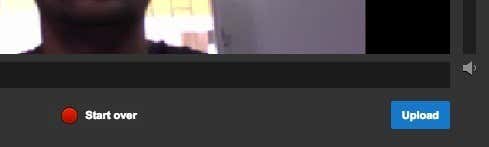
وقتی کارتان تمام شد، روی دکمه توقف ضبط( Stop recording) کلیک کنید. اکنون این گزینه را خواهید داشت که از اول شروع کنید یا ویدیو را در YouTube آپلود کنید(YouTube) . این برای ضبط ویدیوها با استفاده از وب کم و آپلود آنها در YouTube است.
از نظر فاکتور سرگرم کننده(fun factor) ، YouTube گزینه های زیادی را هنگام ضبط ویدیو در اختیار شما قرار نمی دهد. اگر میخواهید جلوههای ویژهای را بدون دردسر ویرایش ویدیو(video editing) و غیره به ویدیوهای خود اضافه کنید، سایت دیگری به نام Fotofriend را بررسی کنید.
جلوه های ویدیویی Fotofriend
من از استفاده از Fotofriend لذت بردم زیرا افکت های ویدیویی بسیار جالبی دارد که می توانید در زمان ضبط ویدیوی خود از آنها استفاده کنید. ابتدا(First) اجازه دسترسی به وب کم و میکروفون(webcam and microphone) خود را بدهید و سپس به طور خودکار شبکه ای از چهار افکت را مشاهده خواهید کرد که می توانید از بین آنها انتخاب کنید. همچنین می توانید برای مشاهده افکت های بیشتر بر روی فلش های چپ و راست کلیک کنید. در مجموع، آنها حدود 56 افکت ویدیویی مختلف دارند.

هنگامی که یک افکت را انتخاب کردید، صفحه با آن افکت و چند گزینه بارگذاری می شود. به دلایلی عجیب، شما فقط می توانید طول ضبط(recording length) 10 ثانیه، 30 ثانیه یا 3 دقیقه را انتخاب کنید. از کجا به این ارزش ها رسیدند، من نمی دانم. همچنین اگر وبکم شما وضوح HD دارد، میتوانید آن را به کیفیت بالا تغییر دهید.

پس از اتمام ضبط، میتوانید آن را پخش کنید یا روی دکمه New Video کلیک کنید تا ویدیوی فعلی را کنار بگذارید و دوباره ضبط(video and record) کنید. اگر ویدیو را دوست دارید، فقط روی دکمه Save Video کلیک کنید و می توانید آن را مستقیماً به عنوان یک (Save Video)فایل FLV(FLV file) در هارد دیسک خود دانلود کنید . سپس می توانید آن فایل FLV را(FLV file) بدون نیاز به تبدیل یا تغییر فایل در YouTube آپلود کنید.
چند سایت دیگر وجود دارد که می توانید از آنها برای ضبط ویدیو به صورت آنلاین(video online) استفاده کنید ، اما برای 99٪ از مردم، این دو گزینه بسیار خوب هستند. من واقعاً هیچ سایت دیگری را پیدا نکردم که جلوه های ویدیویی خوبی مانند Fotofriend داشته(Fotofriend) باشد، بنابراین اگر یکی از آنها را می شناسید، لطفاً آن را در نظرات ارسال کنید. لذت بردن!
Related posts
5 Best Sites برای پیدا کردن Online Tutor برای Adults and Kids
نحوه گوش دادن به Radio Stations Online برای Free
10 Best Sites به تماشای Cartoons Online برای Free
6 سایت برای بازی Retro Games Online برای Free
Start Online Journal با این 6 Best Websites و Apps
تبدیل بین بسیاری از انواع فایل های مختلف به صورت آنلاین
7 Best Online Sources برای Free Photoshop Filters
7 بهترین دوره آنلاین معتبر برای یادگیری در مورد کامپیوتر
6 Best Websites به بازی Chess Online با Friends برای Free
6 بهترین خدمات آنلاین رزومه ساز
6 بهترین سایت خرید آنلاین لوکس
3 بهترین برنامه آنلاین Pomodoro
5 سایت برای حروف الفبا و مرتب کردن لیست های متن به صورت آنلاین
12 بهترین بازی آنلاین اتاق فرار
8 بهترین سایت برای خرید آنلاین پوکمون، جادو و سایر کارت های تجاری
5 سرویس OCR آنلاین رایگان تست و بررسی شده است
6 ابزار به اشتراک گذاری آنلاین صفحه نمایش رایگان
5 بهترین منبع آنلاین برای خرید کتاب های درسی دست دوم
10 بهترین سایت برای چاپ آنلاین عکس های دیجیتال
8 بازی آموزشی آنلاین رایگان برای کودکان
